বিষয়বস্তুৰ তালিকা
এই টিউটোৰিয়েলত মই excel ত ২ টা কলাম কেনেকৈ ফ্ৰীজ কৰিব পাৰি সেই বিষয়ে আলোচনা কৰিম। excel কাৰ্য্যপত্ৰিকাসমূহত স্ক্ৰল কৰাৰ সময়ত, আপুনি নিৰ্দিষ্ট স্তম্ভসমূহ সকলো সময়তে দৃশ্যমান হোৱাটো বিচাৰিব পাৰে। বিশেষকৈ যেতিয়া আমাৰ হাতত বৃহৎ সংখ্যক স্তম্ভত তথ্য থাকে, তেতিয়া ইয়াৰে প্ৰথম দুটা ফ্ৰীজ কৰাটো অতি সহায়ক যেন লাগে। গতিকে, স্তম্ভসমূহ ফ্ৰীজ কৰাৰ উপায়সমূহ অন্বেষণ কৰোঁ আহক।
অনুশীলন কাৰ্য্যপুস্তিকা ডাউনলোড কৰক
আপুনি আমি এই প্ৰবন্ধটো প্ৰস্তুত কৰিবলৈ ব্যৱহাৰ কৰা অনুশীলন কাৰ্য্যপুস্তিকাখন ডাউনলোড কৰিব পাৰে।
Freeze 2 Columns.xlsm
Excel ত 2 Columns Freeze কৰাৰ 5 পদ্ধতি
আমাৰ এটা ডাটাছেট আছে য'ত কেইবাজনো ছাত্ৰৰ নাম , ID আছে , পৰীক্ষাৰ স্ক'ৰ, ইত্যাদি। যিহেতু ডাটাছেটত কেইবাটাও পৰীক্ষাৰ স্ক'ৰ থাকে, কাৰ্য্যপত্ৰিকালৈ সোঁফালে স্ক্ৰল কৰিলে A আৰু B স্তম্ভসমূহ অদৃশ্য হয়। এতিয়া, মই স্তম্ভ A আৰু B ফ্ৰীজ কৰিম যাতে ছাত্ৰৰ নাম আৰু ID থকা স্তম্ভসমূহ সকলো সময়তে দৃশ্যমান হয়, আনকি মই 1. Excel ত ফ্ৰীজ পেন বিকল্প ব্যৱহাৰ কৰি 2 স্তম্ভ ফ্ৰীজ কৰক
প্ৰথমে, মই প্ৰথম দুটা স্তম্ভ ব্যৱহাৰ কৰি ফ্ৰীজ কৰিম ফ্ৰীজ পেনসমূহ বিকল্প।
পদক্ষেপসমূহ:
- প্ৰথম 2 টা স্তম্ভৰ কাষত থকা স্তম্ভ নিৰ্ব্বাচন কৰক, ইয়াত, স্তম্ভ নিৰ্ব্বাচন কৰক C .
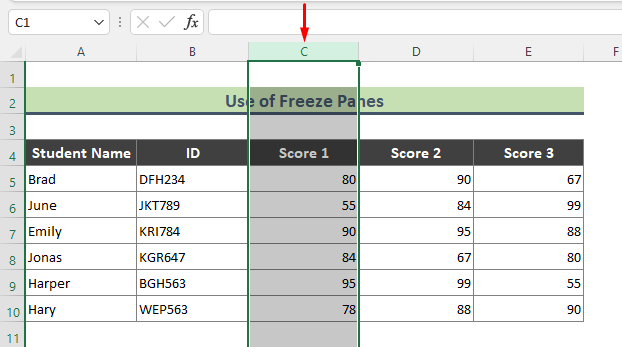
- তাৰ পিছত Excel Ribbon ৰ পৰা, View > লৈ যাওক ; ফ্ৰীজ পেন > ফ্ৰীজ পেন .

- ফলস্বৰূপে, পিছত এটা ধূসৰ ৰেখা ওলায় স্তম্ভ B ,আৰু সেই শাৰীৰ আগত দুটা স্তম্ভ নিথৰ হৈ থাকে।

📌 ডাটাছেট প্ৰথম শাৰীৰ পৰা আৰম্ভ হয়:
ইয়াত, মোৰ ডাটাছেট শাৰী 2 ৰ পৰা আৰম্ভ হয়। যদি আপোনাৰ ডাটাছেট শাৰী 1 ৰ পৰা আৰম্ভ হয় তেন্তে তলৰ পদক্ষেপসমূহ অনুসৰণ কৰক।
- কেৱল চেল C1 ক্লিক কৰক আৰু ফ্ৰীজ পেনসমূহ প্ৰয়োগ কৰক going দৰ্শন > ফ্ৰীজ পেন > ফ্ৰীজ পেন .
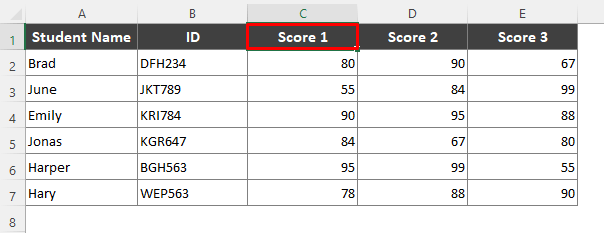
- ফলস্বৰূপে, স্তম্ভ A আৰু B নিথৰ হৈ পৰে।

⏩ টোকা:
আপুনি কিবৰ্ড চৰ্টকাট ব্যৱহাৰ কৰি প্ৰথম দুটা স্তম্ভ ফ্ৰীজ কৰিব পাৰে: Alt + W + F + F (এটা এটাকৈ টিপি)।
অধিক পঢ়ক: কেনেকৈ Excel ত প্ৰথম 3 টা স্তম্ভ ফ্ৰীজ কৰিবলৈ (4 টা দ্ৰুত উপায়)
2. 2 টা স্তম্ভ ফ্ৰীজ কৰিবলে Excel বিভাজন বিকল্প প্ৰয়োগ কৰক
বিভাজন বিকল্পটো এটা ভিন্নতা ফ্ৰীজ পেন । যেতিয়া আমি প্ৰথম ২টা স্তম্ভৰ পিছত Split প্ৰয়োগ কৰো, ই excel ৱৰ্কশ্বীটৰ এলেকাসমূহক দুটা পৃথক এলেকাত বিভক্ত কৰে। এই দুয়োটা অঞ্চলতে, আপুনি ডাটাছেট সোঁ বা বাওঁফালে স্ক্ৰল কৰিব পাৰে।
পদক্ষেপসমূহ:
- প্ৰথমে, স্তম্ভ C নিৰ্ব্বাচন কৰক।

- তাৰ পিছত যাওক দৰ্শন > বিভাজন ।

- ফলস্বৰূপে, ডাটাছেট থকা সংশ্লিষ্ট কাৰ্য্যপত্ৰিকাখন প্ৰথম ২টা স্তম্ভৰ পিছত বিভক্ত কৰা হয়। আপুনি পৃথক স্ক্ৰল এলেকাও দেখিব।

অধিক পঢ়ক: Excel ত নিৰ্বাচিত পেনসমূহ কেনেকৈ ফ্ৰীজ কৰিব লাগে (10 উপায়)
3. Magic Freeze ব্যৱহাৰ কৰি 2 টা স্তম্ভ লক কৰকExcel ত বুটাম
এতিয়া, মই Quick Access Toolbar ৰ পৰা Magic Freeze বুটাম যোগ কৰিম আৰু এইদৰে excel ত 2 টা কলাম ফ্ৰীজ কৰিম।
পদক্ষেপসমূহ:
- প্ৰথমে, দ্ৰুত অভিগম সঁজুলিদণ্ড স্বনিৰ্বাচিত কৰক আইকনত ক্লিক কৰক আৰু তাৰ পিছত অধিক আদেশ বিকল্প নিৰ্ব্বাচন কৰক।

- ফলস্বৰূপে, এক্সেল বিকল্পসমূহ উইণ্ড' ওলাব। এতিয়া, জনপ্ৰিয় আদেশসমূহ ৰ অন্তৰ্গত ফ্ৰীজ পেনসমূহ আদেশ নিৰ্ব্বাচন কৰক, যোগ কৰক বুটামত ক্লিক কৰক, আৰু ঠিক আছে টিপক।

- ফলত, মেজিক ফ্ৰীজ বুটামটো দ্ৰুত অভিগম সঁজুলিদণ্ড ত যোগ কৰা হয়।

- এতিয়া, পদ্ধতি 1 ৰ সৈতে একে, স্তম্ভ C নিৰ্ব্বাচন কৰক আৰু <ৰ পৰা পেনসমূহ ফ্ৰীজ কৰক ক্লিক কৰক 6>মেজিক ফ্ৰীজ বুটাম।
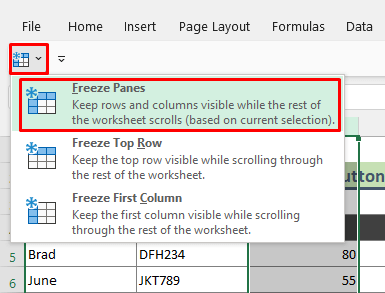
- প্ৰত্যাশিত অনুসৰি, ধূসৰ ৰেখাডাল ওলায় আৰু প্ৰথম দুটা স্তম্ভ ফ্ৰীজ হৈ পৰে।

অধিক পঢ়ক: এক্সেলত পেনসমূহ ফ্ৰীজ কৰিবলৈ কিবৰ্ড চৰ্টকাট (3 চৰ্টকাট)
এক ধৰণৰ পঢ়া :
- এক্সেলত হেডাৰ কেনেকৈ ফ্ৰীজ কৰিব লাগে (শীৰ্ষ ৪টা পদ্ধতি)
- এক্সেলত শীৰ্ষ ৩টা শাৰী ফ্ৰীজ কৰিব লাগে (৩টা পদ্ধতি)
- Excel ফ্ৰীজ পেনসমূহে কাম কৰা নাই (ফিক্সৰ সৈতে 5 কাৰণ)
4. Excel
ত 2 টা স্তম্ভ ফ্ৰীজ কৰিবলৈ VBA প্ৰয়োগ কৰক আচৰিত কথাটো হ'ল, আপুনি excel ত ২টা কলাম ফ্ৰীজ কৰিবলৈ VBA ব্যৱহাৰ কৰিব পাৰে। এই পদ্ধতি অতি ক্ষীপ্ৰ আৰু ফলপ্ৰসূ। ইয়াত পদ্ধতিসমূহ দিয়া হৈছে।
পদক্ষেপসমূহ:
- প্ৰথমে, কাৰ্য্যপত্ৰিকালৈ যাওক য'তআপুনি ২টা স্তম্ভ ফ্ৰীজ কৰিব বিচাৰে। শ্বীটৰ নামত ৰাইট-ক্লিক কৰক আৰু VBA উইণ্ডো আনিবলৈ ক'ড চাওক বিকল্পত ক্লিক কৰক।
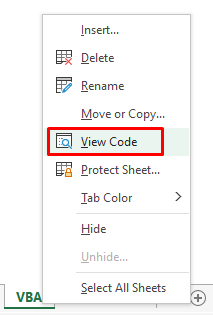
- তাৰ পিছত, Module ত তলৰ ক'ডটো টাইপ কৰক। ইয়াত মই ক'ডত স্তম্ভ (C:C) লিখিছো, কাৰণ মই স্তম্ভ A আৰু B ফ্ৰীজ কৰিব বিচাৰো। আপুনি প্ৰয়োজন অনুসৰি ক'ড সলনি কৰক।
4121

- এতিয়া, F5 কি' টিপি বা <ত ক্লিক কৰি ক'ড চলাওক 6>চালওক আইকন (স্ক্ৰীণশ্বট চাওক)।

- শেষত, মোৰ কাৰ্য্যপত্ৰিকাৰ প্ৰথম দুটা স্তম্ভ ফ্ৰীজ হৈ আছে।

অধিক পঢ়ক: এক্সেলত VBA ৰ সৈতে পেন কেনেকৈ ফ্ৰীজ কৰিব লাগে (5 টা উপযুক্ত উপায়)
5. শাৰী আৰু ২টা স্তম্ভ একেলগে ফ্ৰীজ কৰক
এতিয়ালৈকে, মই কেৱল প্ৰথম দুটা স্তম্ভ ফ্ৰীজ কৰাৰ বিষয়ে আলোচনা কৰিছো। কিন্তু, আপুনি শাৰী আৰু স্তম্ভসমূহ একেলগে ফ্ৰীজ কৰিব লাগিব । সেইটো কৰাৰ প্ৰক্ৰিয়াটো চাওঁ আহক।
পদক্ষেপ:
- Cell C5 ক্লিক কৰক (স্তম্ভটোৰ সোঁফালে চেল কৰক আৰু... তলত আপুনি ফ্ৰীজ কৰিব বিচৰা শাৰীটোলৈ যাওক)।

- তাৰ পিছত দৰ্শন > ফ্ৰীজ পেনসমূহ <7 লৈ যাওক>> ফ্ৰীজ পেন .
- ফলত, দুটা ধূসৰ ৰেখা ওলায় যিয়ে প্ৰথম ২টা স্তম্ভ আৰু ওপৰৰ ৪টা শাৰী ফ্ৰীজ হোৱাটো সূচায়।

অধিক পঢ়ক: এক্সেলত ওপৰৰ শাৰী আৰু প্ৰথম স্তম্ভ কেনেকৈ ফ্ৰীজ কৰিব পাৰি (৫টা পদ্ধতি)
এক্সেলত স্তম্ভসমূহ আনফ্ৰীজ কৰক
আমি প্ৰয়োগ কৰা ২টা স্তম্ভ আনফ্ৰীজ কৰিবলৈ পেনসমূহ ফ্ৰীজ কৰক , তলৰ পদক্ষেপসমূহ অনুসৰণ কৰক।
পদক্ষেপসমূহ:
- স্তম্ভসমূহ ফ্ৰীজ কৰা কাৰ্য্যপত্ৰিকালৈ যাওক।
- তাৰ পিছত দৰ্শন > পেনসমূহ ফ্ৰীজ কৰক > পেনসমূহ আনফ্ৰীজ কৰক লৈ যাওক।
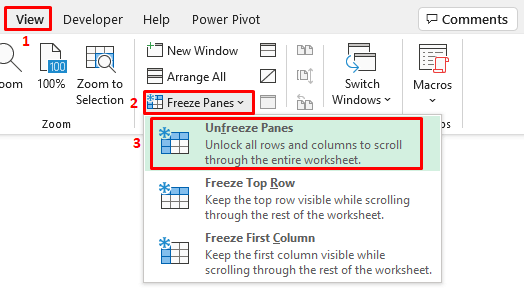
⏩ টোকা:
- আপুনি স্তম্ভসমূহ আনফ্ৰিজ কৰিবলৈ তলৰ কিবৰ্ড চৰ্টকাটসমূহো প্ৰয়োগ কৰিব পাৰে।
Alt + W + F + F
সম্পৰ্কীয় বিষয়বস্তু: Excel ত কাষ্টম ফ্ৰীজ পেন কেনেকৈ প্ৰয়োগ কৰিব (৩টা সহজ উপায়)
মনত ৰখা কথাবোৰ
- এটা এক্সেল শ্বীটত আমি একাধিক Freeze Panes প্ৰয়োগ কৰিব নোৱাৰো।
- আপুনি Freeze Panes আৰু Split দুয়োটা ব্যৱহাৰ কৰিব নোৱাৰে
- যদি আপুনি কাৰ্য্যপত্ৰিকাৰ মাজত অৱস্থিত এটা শাৰী বা স্তম্ভ লক কৰিব বিচাৰে, সেয়া সম্ভৱ নহয়।
উপসংহাৰ
ওপৰৰ লেখাটোত excel ৰ ২টা কলাম ফ্ৰীজ কৰাৰ কেইবাটাও পদ্ধতি বিশদভাৱে আলোচনা কৰিবলৈ চেষ্টা কৰিছো। আশাকৰোঁ এই পদ্ধতি আৰু ব্যাখ্যাই আপোনাৰ সমস্যা সমাধানৰ বাবে যথেষ্ট হ’ব। আপোনাৰ কিবা প্ৰশ্ন থাকিলে মোক জনাওক।

